Buffalo-routrar är inte lika populära som några av de bästa märkena i den trådlösa routrarindustrin som Netgear, TP-Link eller några andra, men kvaliteten på deras routrar är ganska bra. Vissa människor skulle säga att de är ännu bättre.
Men förutom kvaliteten är det viktigt att ta ordentligt hand om routern och nätverket i allmänhet. Och för att upprätthålla den och hålla den väl säkrad måste du veta hur du loggar in på din Buffalo -router i första hand. När du kommer åt Buffalo Router -inställningarna har du möjlighet att ändra de flesta av sina inställningar och anpassa det precis som du vill.
Men för att logga in framgångsrikt finns det några saker du behöver ta hand om.
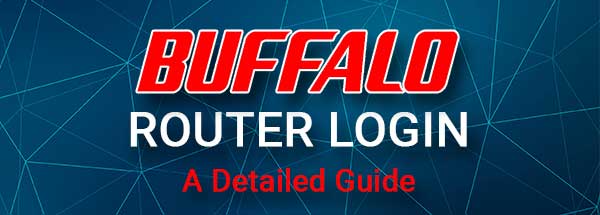
Du kommer behöva:
1. Du behöver en dator eller en smartphone för att komma åt routerinställningarna.
2. Enheten du väljer ska vara ansluten till nätverket via WiFi eller använda en trådbunden anslutning.
3. Du behöver standard Buffalo Admin -inloggning IP, användarnamn och lösenord.
När du tar hand om dessa saker är resten av inloggningsprocessen mycket enkel.
Vilka är standardbuffelrouterinformationen?
Dessa standardadministratörsinloggningsuppgifter är fördefinierade i fabriken. Du bör också hitta dem tryckta på ett klistermärke under routern, så försök att hitta den också.
- Standardbuffel IP -adress: 192.168.11.1
- Standardadministratörens användarnamn: administratör
- Standardadministratörslösenord: Lösenord
Logga in på din Buffalo Router steg-för-steg
Gå igenom följande steg för att komma åt Buffalo Router Admin -instrumentpanelen. Var uppmärksam när du skriver inloggningsinformationen. Om du skriver in IP -adressen eller administratörens användarnamn och lösenord gör inloggningsförsöket misslyckat.
Steg 1 - Enheten måste anslutas
Kontrollera om enheten är ansluten till nätverket. Om du bestämmer dig för att ansluta det trådlöst, använd det trådlösa lösenordet och se till att ansluta till rätt nätverk. Om du också kan välja att ansluta med din nätverkskabel. Både den trådbundna och trådlösa anslutningen är tillräckligt bra, även om vi i allmänhet rekommenderar den trådbundna anslutningen.
Steg 2 - Starta webbläsaren på enheten
Starta Google Chrome eller Microsoft Edge eller någon annan webbläsare. Du kommer att använda den för att komma åt Router Admin-instrumentpanelen aka det routrar webbaserade gränssnittet. Det är ett användarvänligt gränssnitt som gör det möjligt för användaren att anpassa routerinställningarna enkelt.
Steg 3 - Ange standard Buffalo Router IP i adressfältet
Buffalo -routrar använder följande IP -adress som standard - 192.168.11.1. Skriv den här IP i webbläsarens adressfält och tryck på GO eller ange på din enhet. Om IP är korrekt kommer du att uppmanas att ange administratörens inloggningsuppgifter.
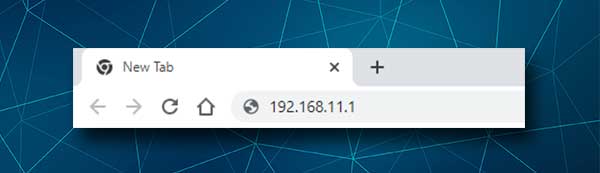
Men om inloggningssidan för router inte visas efter att du har angett IP -adressen 192.168.11.1, är det nödvändigt att skriva in IP -adressen igen eller kontrollera om 192.168.11.1 är rätt IP.
Steg 4 - Ange Buffalo Admin -inloggningsuppgifter
På routern -inloggningssidan ser du de obligatoriska fälten som måste slutföras. Användarnamnet är administratör och lösenordet är lösenord .
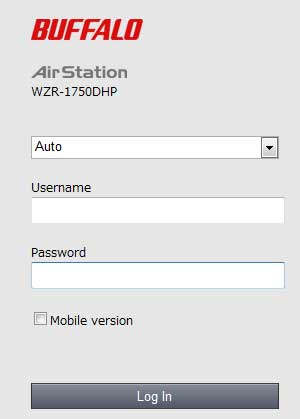
Skriv dem noggrant och tryck på inloggningsknappen . Om de är rätt inloggningsuppgifter (om de inte har ändrats redan) bör du se Buffalo Router -inställningarna.
Nu har du fullständiga administratörsbehörigheter för att anpassa routerkonfigurationen .
Kan du inte logga in på Buffalo Router? Prova detta
1. Är din enhet ansluten till nätverket? Om det inte är det, anslut det och försök igen.
2. Är 192.168.11.1 rätt router -IP -adress? På Windows -datorer kan du använda kommandotolken och kommandot ipconfig . När du anger detta kommando och trycker på ENTER -knappen bör du se routerens IP -adress listad som standardport. Om det är annorlunda från 192.168.11.1, använd den IP som listas där och försök igen.

3. Har du skrivit IP -adressen korrekt? Ibland gör människor ett misstag och skriver brev istället för siffror. Det enklaste sättet att fixa detta är att bara skriva in IP igen och endast använda siffror.
4. Försök att logga in från en annan enhet.
5. Försök att ändra typen av anslutning. Om du har försökt logga in över WiFi och det misslyckades kan du försöka ansluta routern och enheten med en Ethernet -kabel. I de flesta fall kommer detta att lösa problemet.
6. Använder du rätt admin -användarnamn och lösenord? Har du skrivit dem korrekt? Kontrollera etiketten på routern eller användarhandboken och se om administratörens användarnamn och lösenord skiljer sig från de vi har tillhandahållit. Om de är det, använd dem istället. Om din Internetleverantör har ändrat administratörens användarnamn och lösenord, använd de anpassade inloggningsinformationen.
7. Inaktivera din brandvägg eller antivirusprogramvara och eventuella popup-blockerare som är installerade på din enhet. De kan förhindra att din routerinloggningssida visas eller blockerar dina försök att logga in på routern Admin -instrumentpanelen . När du inaktiverar dem, försök att logga in igen.
8. Starta om modemet och routern. Ibland kommer detta att lösa problemet, eftersom en fel i inställningarna inte tillåter dig att slutföra inloggningsstegen framgångsrikt . Vad du behöver göra i det här fallet är att koppla bort modemet och sedan routern från det elektriska utloppet. Lämna dem sedan utan ström i 5 minuter och anslut sedan modemet först. När den startar, anslut routern till det elektriska utloppet. Och slutligen, efter några minuter, när routern startar upp försöker du komma åt Buffalo Router -inställningarna igen.
9. Och slutligen, om du har ändrat administratörslösenordet men inte kan komma ihåg det nu, måste du återställa routern till fabriksinställningar . Efter det kommer du att kunna logga in med standardnamnet och lösenordet. Du måste dock vara medveten om att fabrikens återställning kommer att radera alla anpassningar du har gjort till routerns inställningar och du måste ställa in routern igen. Det är därför vi lämnar denna fix som den sista lösningen.
Rekommenderad läsning:
- Landsbygds internetalternativ (bästa internetalternativ för landsbygden)
- Hur blockerar jag Wi-Fi-signaler från grannar? (Sätt att minska Wi-Fi-störningar)
- Varför fortsätter min router ut? (Felsökning av din Wi-Fi-router)
- Var ska jag sätta min router (topp 5 tips för den optimala routerplaceringen)
Sista ord
Att kunna hantera ditt nätverk själv är bra. Vi hoppas att vi har hjälpt dig att lära dig att logga in på din Buffalo Router och även vad du ska göra om du fastnar under processen. De lösningar vi har tillhandahållit skulle hjälpa dig att övervinna det aktuella problemet och i de flesta fall kommer du att kunna logga in framgångsrikt. Se bara till att notera de ändringar du gör eller skapa en säkerhetskopia av routerinställningarna, om du behöver återgå till några av dem tillbaka.
